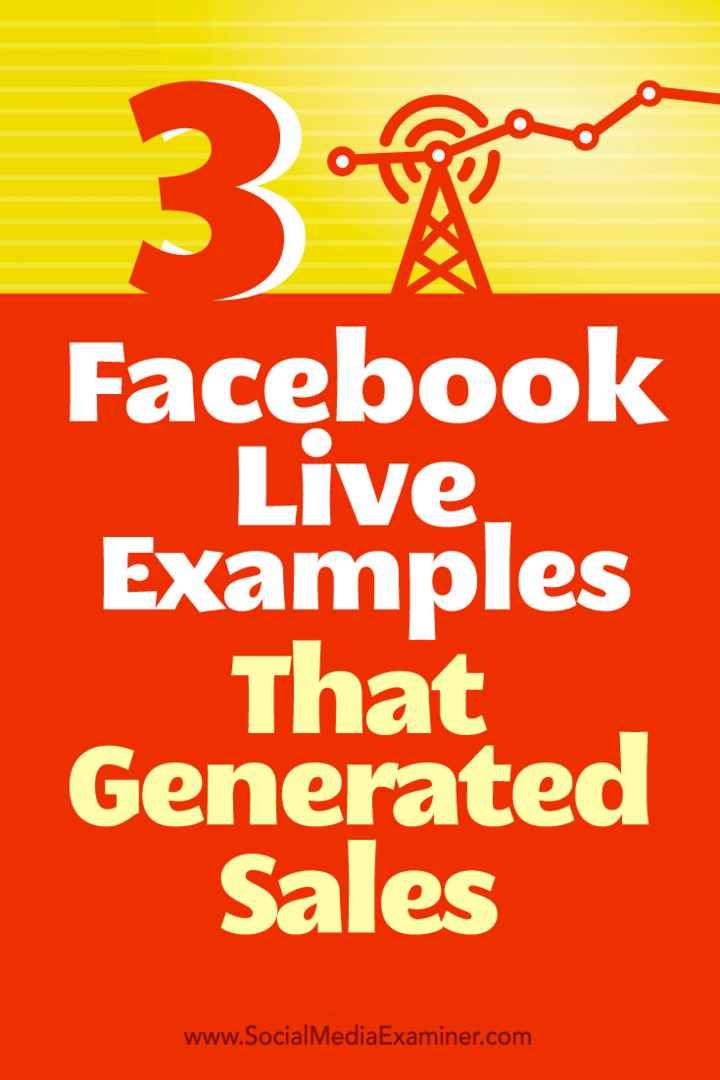כיצד ליצור אישור דיגיטלי עם חתימה עצמית ב- Microsoft Office 2016
מיקרוסופט אופיס מיקרוסופט / / March 17, 2020
עודכן לאחרונה ב

במאמר זה, אני הולך לבדוק יצירת יצירות עם חתימה עצמית באמצעות הגרסה האחרונה של Microsoft Office 2016
אחד החלקים המשכנעים ביותר בחבילת הפריון של Microsoft Office למשתמשים חשמליים הוא היכולת להפוך אוטומטית לפונקציונליות באמצעות קוד Visual Basic ליישום. ניתן להשתמש ביישומים כמו Word, Excel ו- Outlook ליצירת מקרו. מקרואים הם חלקים קטנים של קוד תכנות המשמש לביצוע משימות חוזרות. בגרסאות של אופיס לפני 2007, התמיכה ב- VBA ידועה לשמצה בגלל ניצול. מאז, מיקרוסופט שיפרה את האבטחה בתוך החבילה, והגבילה את ההשפעה של קוד נוכלים גרימת נזק אפשרי.
בעבר הראינו לכם כיצד להגדיר ולהגדיר תעודה דיגיטלית עם חתימה עצמית ב- Office 2010. מאז, כמה דברים השתנו ב- משרד 2016 שחרור. במאמר זה, אני הולך לבדוק יצירת יצירות של חתימה עצמית באמצעות הגרסה האחרונה של Office.
הגדר אישור דיגיטלי עם חתימה עצמית ביישומי Office 2016
האישור הדיגיטלי לפרויקטים של VBA ניתן למצוא כעת בקבצי תוכניות> Microsoft Office> root> Office16.
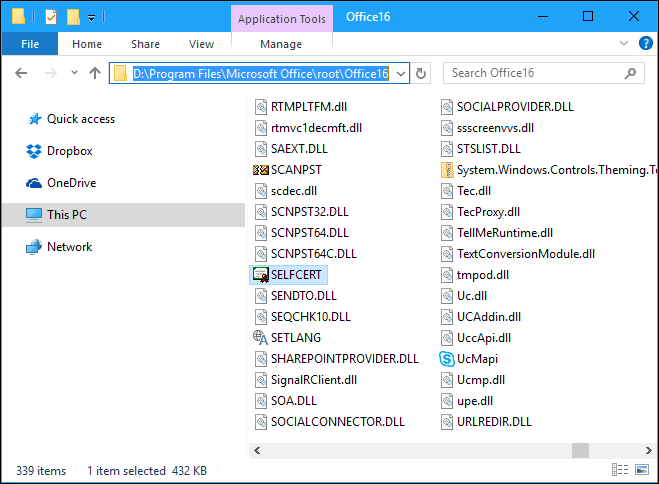
לחץ פעמיים על קובץ SELFCERT, הזן שם לתעודה הדיגיטלית שלך ולחץ על אישור.
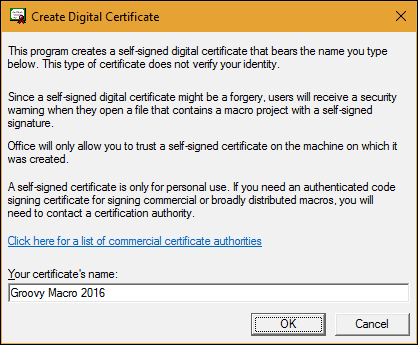
הפעל את כל היישומים של Office שבהם תרצה להשתמש בתעודה הדיגיטלית. עבור מאמר זה, אני הולך להשתמש ב- Excel. הדבר הראשון שתצטרך לעשות הוא לאפשר את ה- מפתח כרטיסייה. לחץ על קובץ> אפשרויות> התאם אישית סרט> סמן את התיבה מפתח לחץ על אישור.
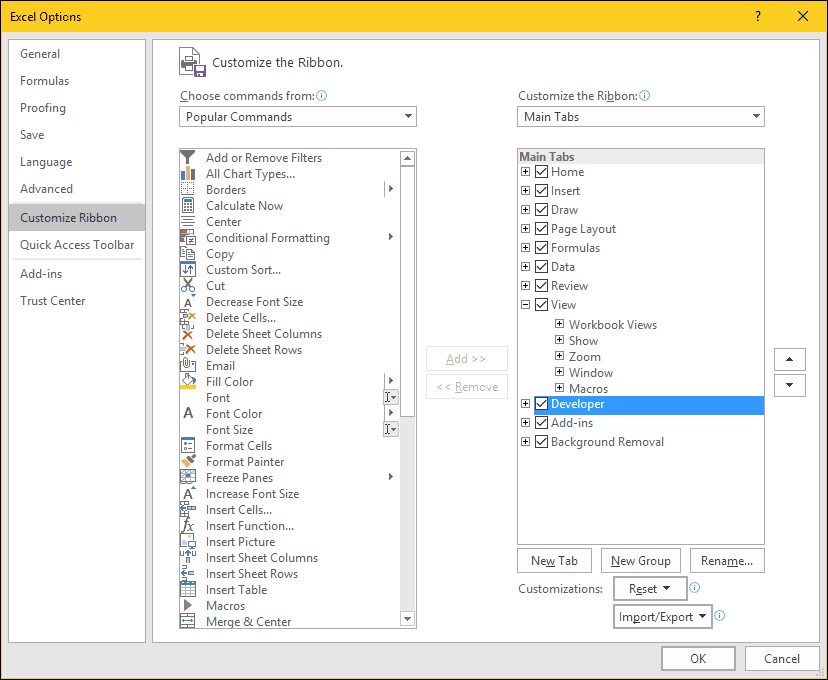
בחר בכרטיסייה מפתחים ואז לחץ על אבטחת מאקרו כפתור בתוך קוד קבוצה, בחר את אפשר את כל המקרו ואז לחץ על תיבת הרדיו בסדר.
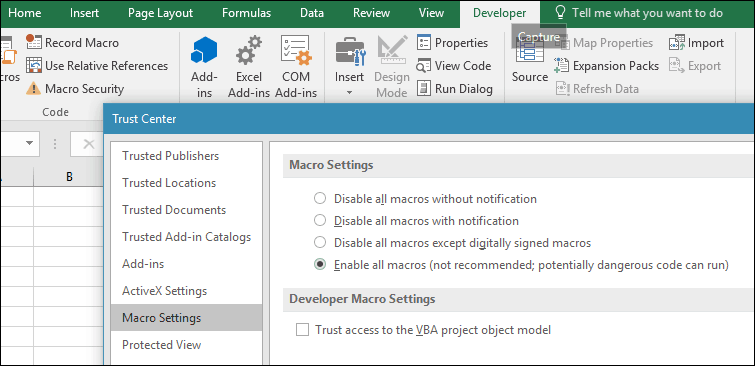
בתוך ה קוד קבוצה, לחץ ויז'ואל בייסיק. רכיב Visual Basic for Applications יושק. לחץ על כלים ואז לחץ על חתימה דיגיטלית.
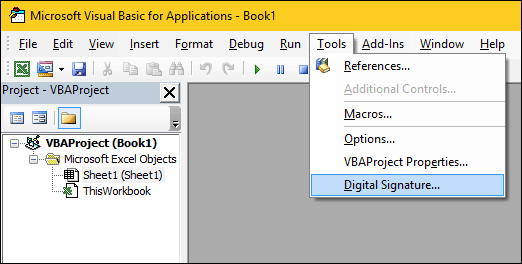
לחץ על בחר, האישור הדיגיטלי שנוצר לאחרונה יוצג. לחץ על אישור ואז המשך לשמירת הפרויקט שלך.
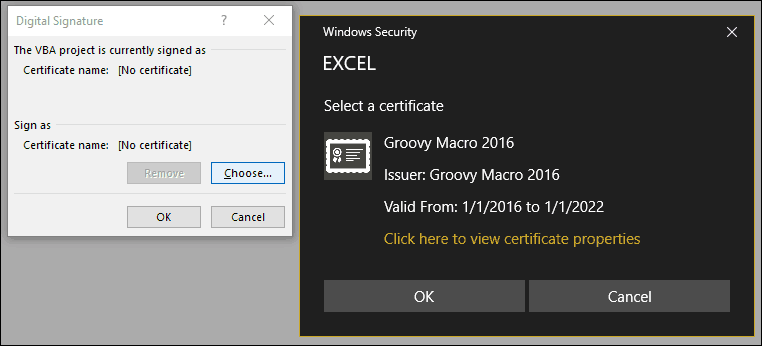
הבטחת עבודת המקרו שלך
ציינתי קודם; מיקרוסופט ביצעה שינויים באבטחה באופן שבו מאקרו עובדת ביישומי Office לאורך השנים. שמירת קבצי המקרו שלך אסורה בחוברת עבודה או במסמך רגיל.
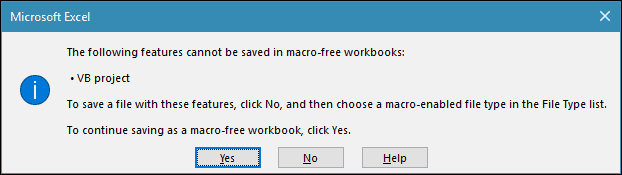
במקום זאת, המשתמשים חייבים לבחור נכון במאקרו כסוג הקובץ בעת השמירה.
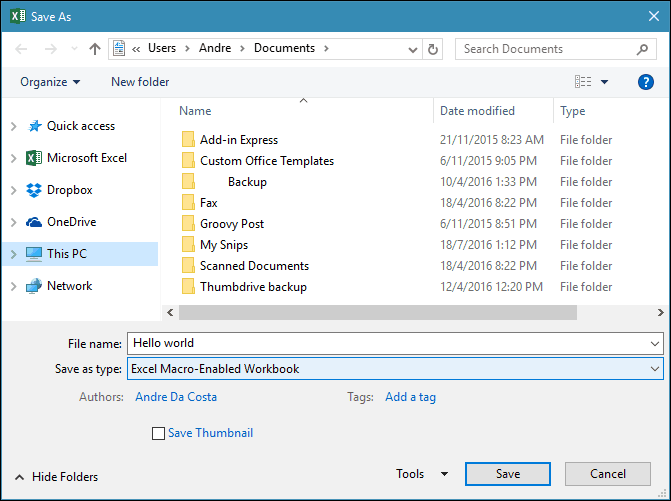
משתמשים יכולים לנהל את האישור החתום שלהם באמצעות הפעלת אפשרויות אינטרנט. לחץ על התחל ואז סוג:אפשרויות אינטרנטלחץ על Enter במקלדת, בחר בסמל תוכן לחץ על הכרטיסייה ואז לחץ נהל תעודות. כאן תוכל לבחור למחוק או לייצא את האישור שלך לשימוש במחשב אחר.
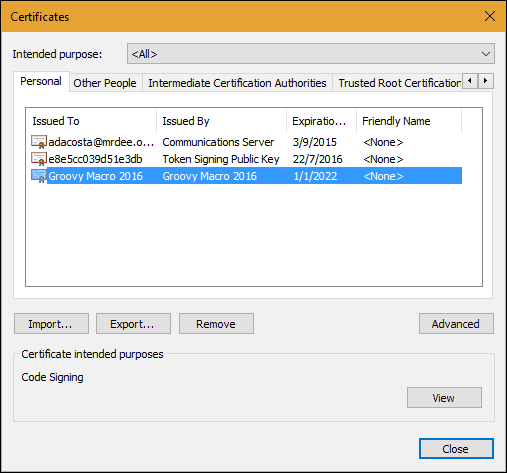
עיין בדוגמה הקודמת שלנו כיצד להגדיר שימושי מאקרו ב- Microsoft Outlook המאפשר העתקת פחמן עיוור.